Excel: ピボット テーブルの 2 つの列間のパーセンテージの差を見つける
次の段階的な例は、Excel のピボット テーブルの 2 つの列間のパーセンテージの差を計算する方法を示しています。
ステップ 1: データを入力する
まず、3 つの異なる店舗の次の売上データを入力してみましょう。
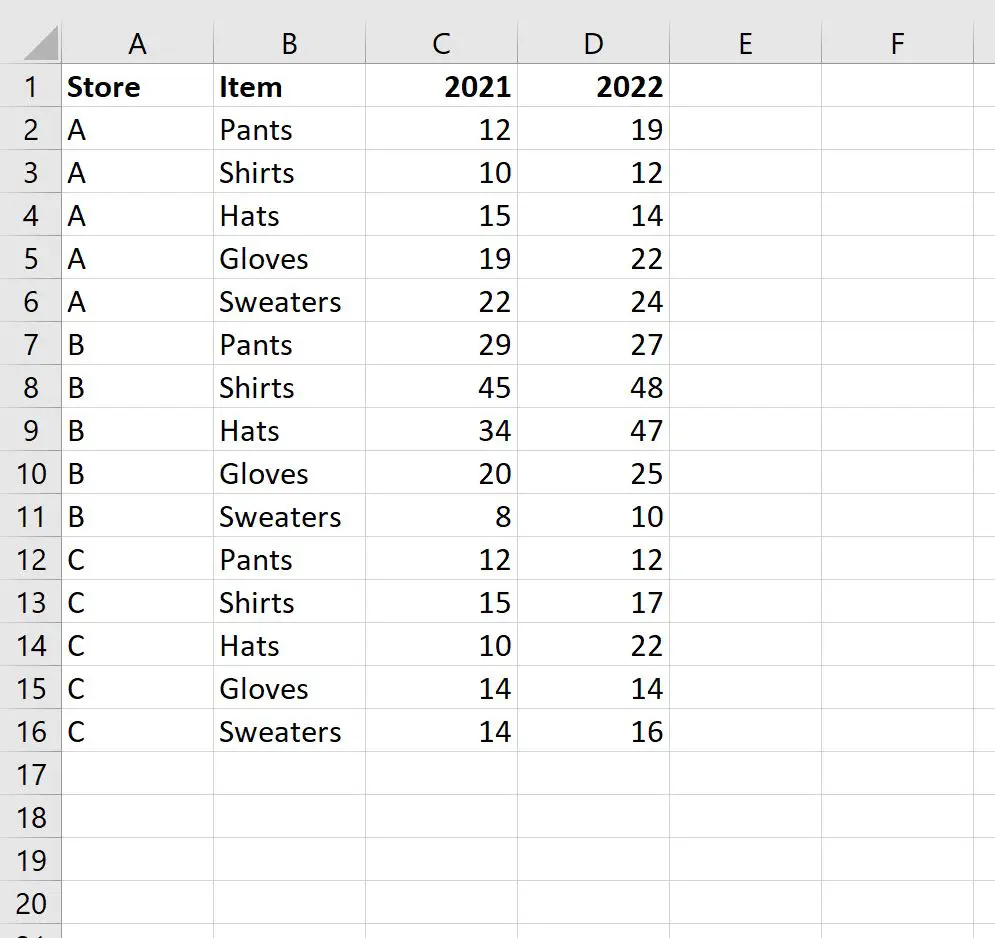
ステップ 2: ピボットテーブルを作成する
次に、次のピボット テーブルを作成して、店舗別および年ごとの総売上高を要約してみましょう。
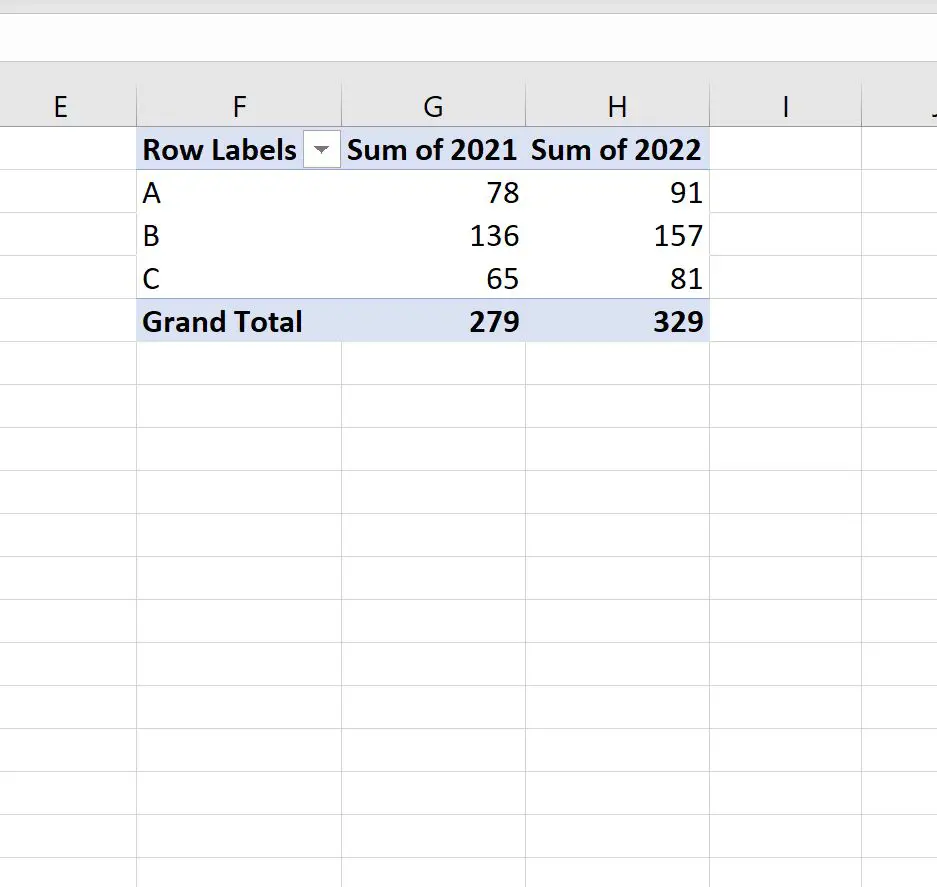
ステップ 3: 2 つのピボット テーブル列間のパーセンテージの差を計算する
2021 Sum列と2022 Sum列間のパーセンテージの差を表示する新しい列をピボットテーブルに作成するとします。
これを行うには、ピボットテーブル内の任意の値をクリックし、[ピボットテーブル分析]タブをクリックして、 [フィールド、項目、セット] 、 [計算フィールド] の順にクリックし、計算フィールドをピボットテーブルに追加する必要があります。

表示される新しいウィンドウで、「名前」フィールドに「差異パーセンテージ」と入力し、「式」フィールドに次のように入力します。
= ('2022' - '2021') / '2021'
次に、 「追加」をクリックし、 「OK」をクリックします。
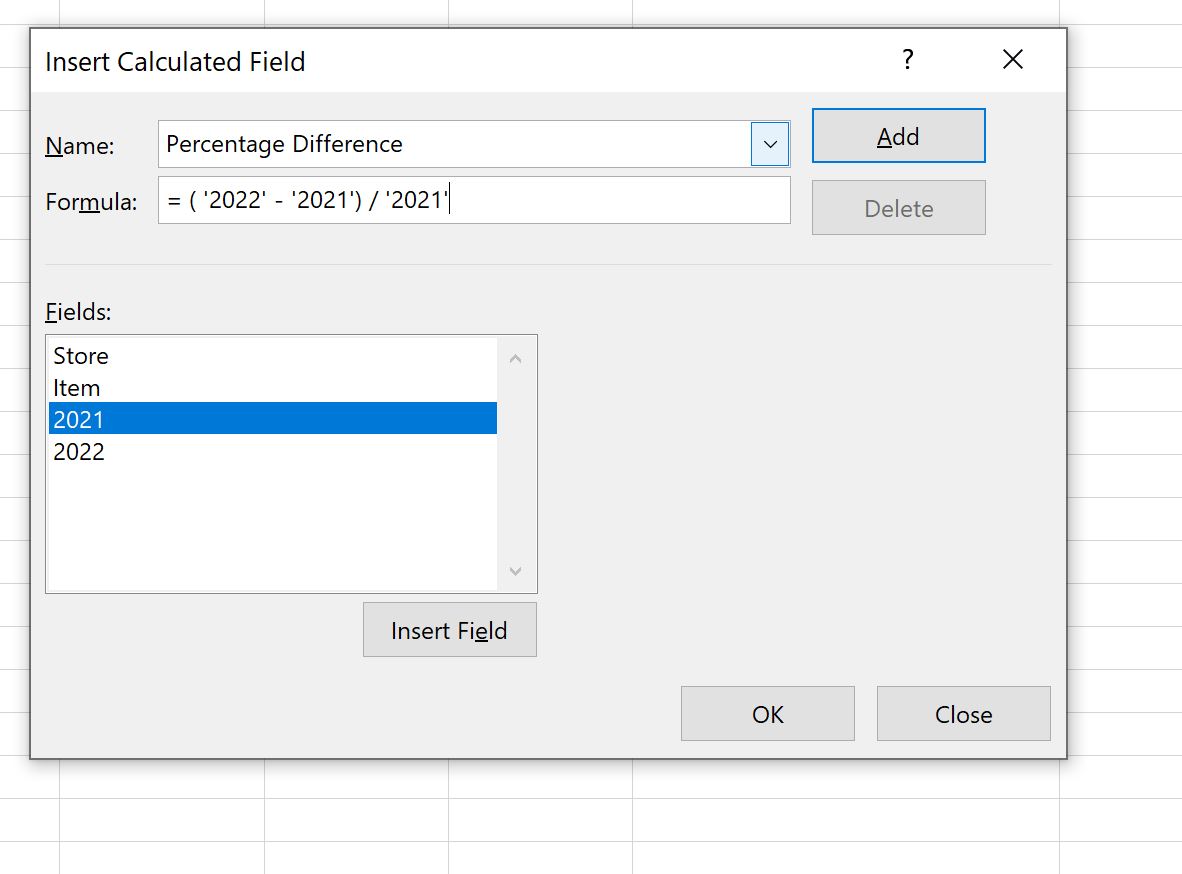
この計算フィールドはピボット テーブルに自動的に追加されます。
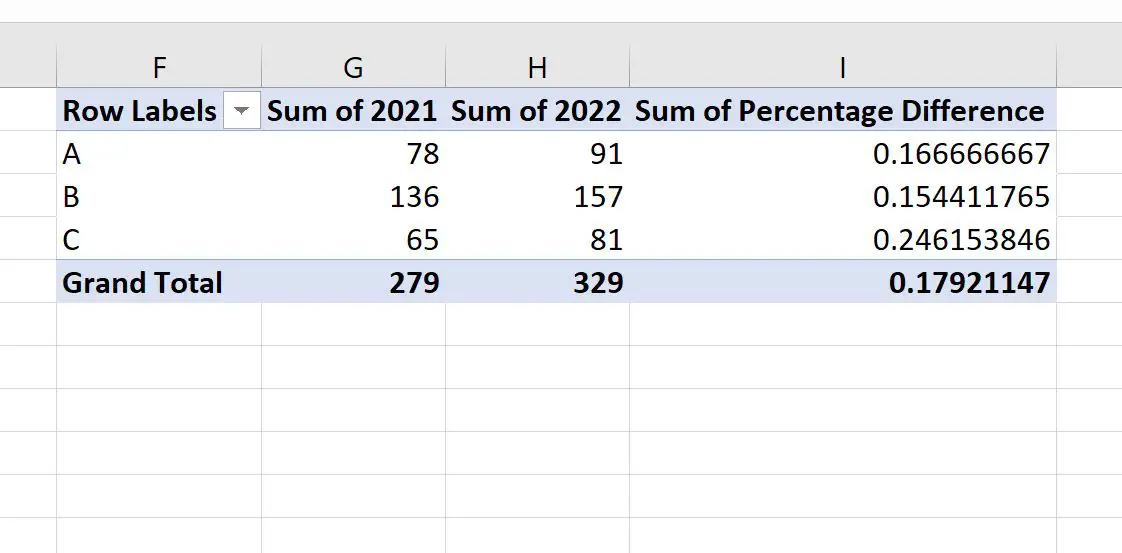
この新しいフィールドには、各店舗の 2022 年と 2021 年の売上の差のパーセンテージが表示されます。
例えば:
- 店舗 A では、2021 年から 2022 年にかけて売上が16.67%増加しました。
- 店舗 B では、2021 年から 2022 年にかけて売上が15.44%増加しました。
- 店舗 C の売上は、2021 年から 2022 年にかけて24.62%増加しました。
新しいフィールドの値を自由に強調表示し、その形式をパーセンテージに変更してください。
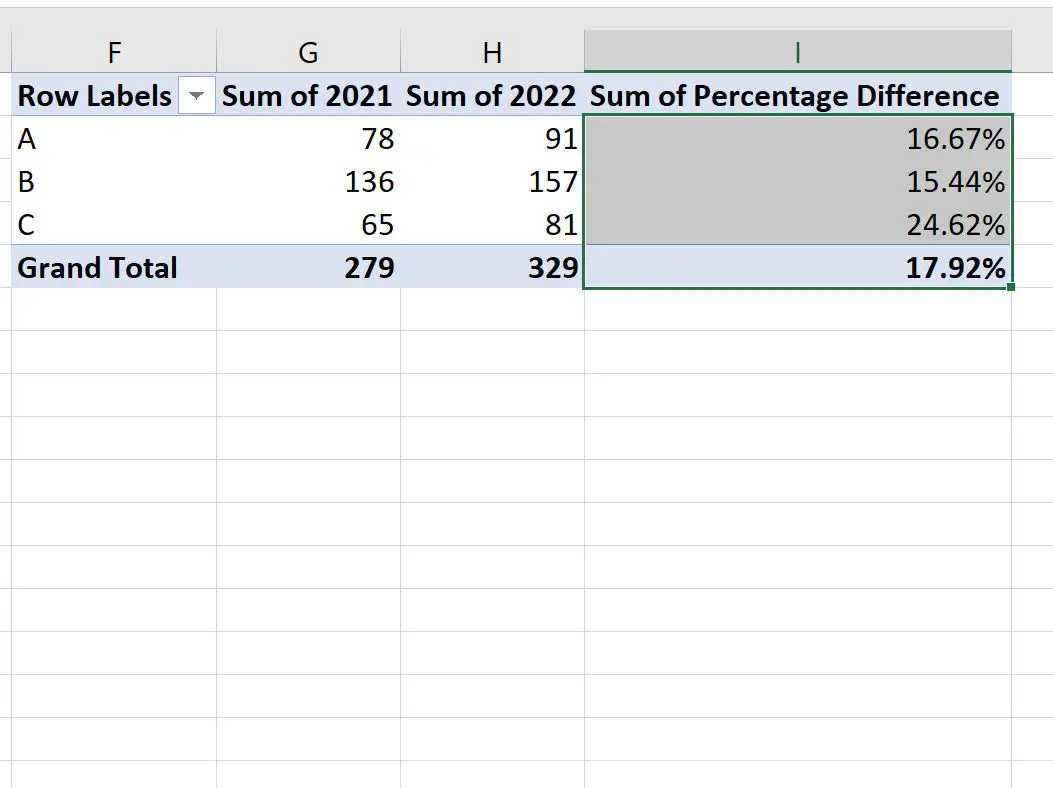
追加リソース
次のチュートリアルでは、Excel で他の一般的なタスクを実行する方法について説明します。
Excelのピボットテーブルに2つの列を追加する方法
Excelのピボットテーブルで2つの列を減算する方法
Excelのピボットテーブルで加重平均を計算する方法